Слайд 2Концепция курсов для 5—7 классов
формирование ИКТ-компетентности;
использование здоровьесберегающих технологий (в структуру урока внедряется

комплекс упражнений для глаз, опорно-двигательного аппарата);
использование межпредметных связей;
использование активных методов обучения;
повышение познавательной активности через интерактивные формы обучения (flash-ролики, иллюстрации, виртуальные лаборатории, обучающие и дидактические игры) и промежуточное тестирование;
игровая форма подачи материала.
Слайд 3Концепция курсов для 5—7 классов
! Все курсы могут использоваться в качестве дидактических

материалов на уроках информатики с любым учебником информатики, для обеспечения домашней работы, а также в виде самостоятельных курсов дополнительного образования.
Курсы удовлетворяют требованиям Государственного образовательного стандарта основного общего образования, соответствуют образовательным тенденциям нового поколения, рассчитанным на формирование компетентностного подхода.
Слайд 4Концепция курсов для 5—7 классов
Состав УМК
УМК ученика:
электронный практикум.
УМК учителя:
электронный практикум;
контрольно-измерительные

материалы;
учебная программа;
методические материалы для учителя.
Слайд 5УМК для 5—7 классов
В 2008 году в рамках образовательной программы «Школьный

университет» был реализован «Базовый уровень» обучения, начиная с 5 класса.
Образовательные программы для 5—7 класса включают в себя следующие курсы:
Знакомьтесь, компьютер!;
В мире Flash;
Flash-студия. Мастерская художников.
Новинки 2009 года
Занимательное ЛОГОзнание;
Волшебный компьютер;
Азбука пользователя;
Юный дизайнер.
Flash-студия. Мастерские аниматоров и программистов.
Слайд 6Занимательное ЛОГОзнание (35 ч.)
Курс «Занимательное ЛОГОзнание» направлен на формирование и развитие алгоритмического

мышления. Курс базируется на свободной интегрированной среде MSWLogo. В курсе в игровой форме сконцентрировано внимание на наиболее логически сложных разделах информатики: алгоритмы, объекты, логика, информационное моделирование.
Курс «Занимательное ЛОГОзнание» является пропедевтическим для курса «Алгоритмизация и программирование на языке Pascal».
Слайд 7Занимательное ЛОГОзнание (35 ч)
Начальный знаниевый уровень перед изучением курса:
основы работы в операционной

среде;
уверенное владение манипулятором «мышь»;
умение набирать текст.
Используемые межпредметные связи:
математика, чтение, русский язык, окружающий мир, изобразительное искусство, музыка.
Предварительно рекомендуется изучить курс «Волшебный компьютер».
Слайд 8Занимательное ЛОГОзнание (35 ч.)
Содержание курса
Раздел 1. Черепашья графика
Исполнитель Черепашка. Процедура. Расстояние

и угол
Циклический алгоритм
Цвет. RGB-модель цвета
Вывод текста. Атрибуты шрифта
Раздел 2. Программирование с Черепашкой
Переменные. Параметры процедур
Типы данных: число, слово, список
Ветвление
Команды ввода-вывода
Цикл «пока»
Раздел 3. Моделирование с Черепашкой
Звук и анимация
Рекурсия
3D-моделирование
Слайд 9Занимательное ЛОГОзнание (35 ч.)
Раздел 1. Черепашья графика
Знакомьтесь, робот-Черепашка!
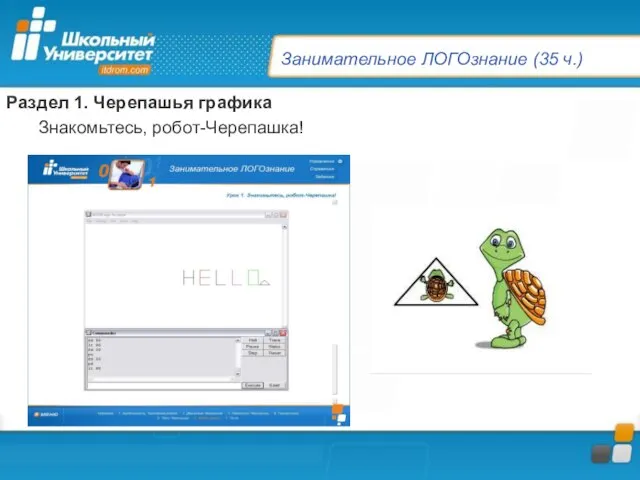
Слайд 10Занимательное ЛОГОзнание (35 ч.)
Раздел 2. Программирование с Черепашкой

Слайд 11Занимательное ЛОГОзнание (35 ч.)
Раздел 3. Моделирование с Черепашкой

Слайд 12Волшебный компьютер (35 ч.)
Курс «Волшебный компьютер» – это введение в ИТ и

технологии коммуникаций. В ходе изучения курса учащиеся знакомятся с понятиями информации и информационной картины мира, способами обработки, получения, хранения и передачи информации, основами логики, с основными внутренними и внешними компонентами компьютера. Курс включает обзор инструментов для работы с текстом и электронными таблицами, для подготовки презентаций, а также для работы в Интернете.
В результате учащиеся получают представление об областях применения компьютера как рабочего инструмента и приобретают набор основных навыков, необходимых для эффективной и осмысленной работы на компьютере.
Слайд 13Волшебный компьютер (35 ч.)
Начальный знаниевый уровень перед изучением курса:
знания школьной программы на

уровне 5 класса.
Используемые межпредметные связи:
математика, чтение, русский язык, окружающий мир, изобразительное искусство, музыка.
Для последующего обучения рекомендуются курсы:
«Занимательное ЛОГОзнание», «Азбука пользователя», «Знакомьтесь, компьютер!», «В мире Flash».
Слайд 14Волшебный компьютер (35 ч.)
Содержание курса
Раздел 1. Информация
Информация, её свойства, информационные процессы

в обществе и природе
Кодирование, защита информации
Работа с информацией в текстовом процессоре, электронных таблицах, создание презентации
Раздел 2. Логика и графы
Знакомство с логикой. Суждения и умозаключения
Множества
Решение задач с помощью диаграмм Эйлера-Венна
Решение логических задач табличным способом. Логические головоломки
Выходим из лабиринтов, строим графы
Раздел 3. Устройство компьютера
Из чего состоит компьютер
Собираем системный блок
Раздел 4. Занимательная интернетика
Интернет. Как правильно искать информацию в сети
Как в Google найти карты?
Путешествие с Google
Как завести почтовый ящик в Google и послать письмо другу?
Связь в режиме on-line (Google talk)
Слайд 15Волшебный компьютер (35 ч.)
Раздел 1. Информация
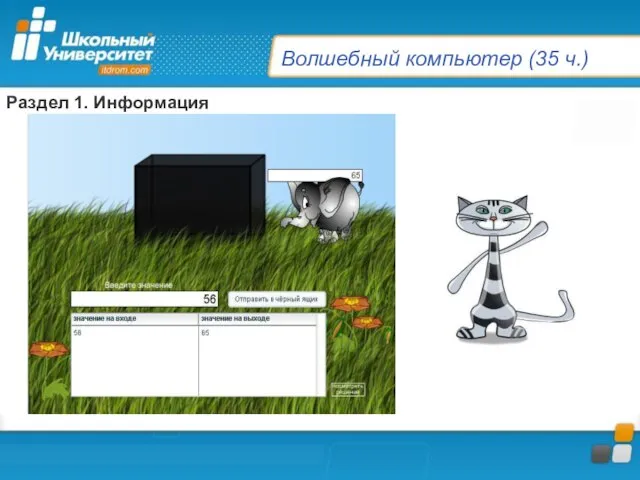
Слайд 16Волшебный компьютер (35 ч.)
Раздел 2. Логика и графы
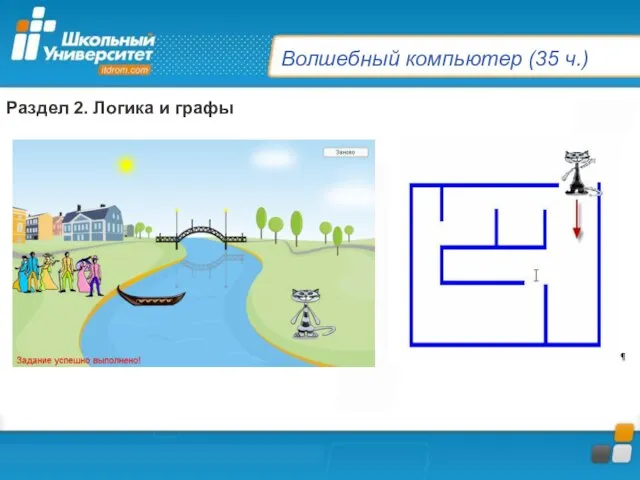
Слайд 17Азбука пользователя (35 ч.)
Курс «Азбука пользователя» состоит из двух частей.
В первой части

учащиеся обучаются работе в текстовом процессоре, создавая и редактируя самые разнообразные документы: от простых писем до сложных документов с графикой и таблицами. Уроки посвящены вопросам создания документов: работе с полями страницы, разбиению текста на абзацы, заданию межстрочных интервалов, работе с параметрами страницы. Учащиеся учатся вставлять графические объекты в документы, добавлять колонки и работать с таблицами.
Вторая часть курса дает необходимые знания для создания наглядных электронных презентаций, от простых слайд-шоу до мультимедийных презентаций с использованием графики. На первых уроках учащиеся учатся создавать, редактировать и форматировать свои первые презентации, затем приобретают навыки работы с шаблонами презентаций.
Слайд 18Азбука пользователя (35 ч.)
Курс рекомендуется как один из базовых при изучении информатики.

Начальный знаниевый уровень перед изучением курса:
знания школьной программы на уровне 5 класса
Используемые межпредметные связи:
чтение, русский язык, окружающий мир, изобразительное искусство
Для последующего обучения рекомендуются курсы:
«Занимательное ЛОГОзнание», «Волшебный компьютер», «Знакомьтесь, компьютер!», «В мире Flash»
Слайд 19Азбука пользователя (35 ч.)
Содержание курса
Раздел 1. Создание и обработка текстовых документов
Набор,

редактирование и форматирование текста
Таблицы. Списки
Вставка растрового изображения в текстовый документ
Создание векторного изображения. Автофигуры
Создание фигурного текста
Стили и оглавление
Подготовка документа к печати
Раздел 2. Создание, обработка и демонстрация мультимедийных презентаций
Создание компьютерной презентации
Вставка объектов в презентацию
Дополнительные средства управления презентацией
Настройка режима демонстрации
Создание и настройка шаблонов презентации. Фотоальбом
Слайд 20Азбука пользователя (35 ч.)
Раздел 1. Создание и обработка текстовых документов

Слайд 21Юный дизайнер (35 ч.)
В курсе «Юный дизайнер» объясняются классические правила, лежащие в

основе любого графического изображения. Курс научит учащихся рисовать, придаст большую уверенность в своих способностях в визуальных искусствах, разовьет художественное восприятие для творческой самореализации.
Учащиеся приобретут навыки обработки изображений, создания растровых рисунков, закрепят навыки коллективной работы над совместным графическим проектом.
Слайд 22Юный дизайнер (35 ч.)
Начальный знаниевый уровень перед изучением курса:
основы работы в операционной

среде;
уверенное владение манипулятором «мышь».
Используемые межпредметные связи:
окружающий мир, изобразительное искусство.
Для последующего обучения рекомендуются курсы:
«Знакомьтесь, компьютер!», «В мире Flash», «Flash-студия. Мастерская художников», «Азбука пользователя».
Слайд 23Юный дизайнер (35 ч.)
Содержание курса
Раздел 1. Я — художник
Обзор графических редакторов
Назначение

и возможности программы Microsoft Paint
Способы представления графической информации. Пиксель-арт
Создание растровой графики с помощью программы Microsoft Paint
Работа с примитивами
Назначение и возможности программы Adobe Photoshop
Работа со слоями
Форматы графических файлов
Создание растровой графики с помощью программы Adobe Photoshop
Раздел 2. Я — дизайнер
Простой фотомонтаж. Приёмы обработки фотографии
Рисование на новом уровне.
Создание gif-анимации с помощью программы Image Ready.
Слайд 24Юный дизайнер (35 ч.)
Раздел 1. Я художник
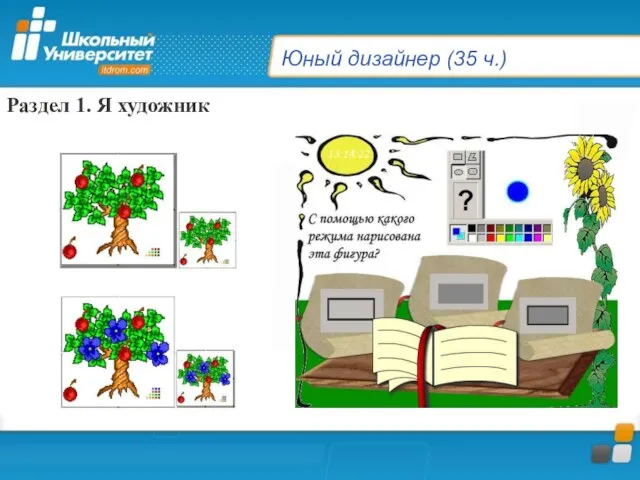







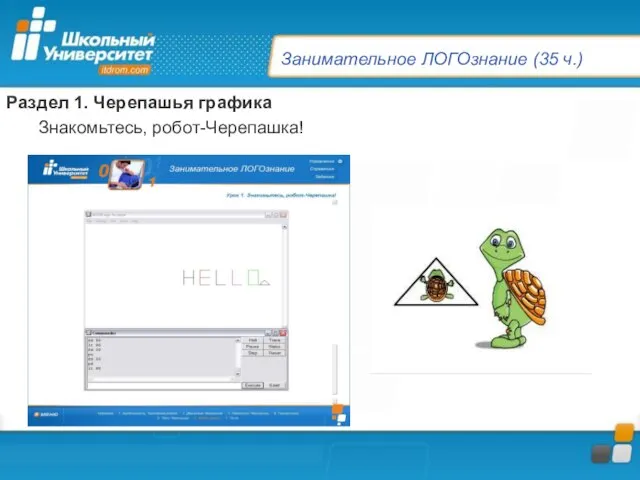





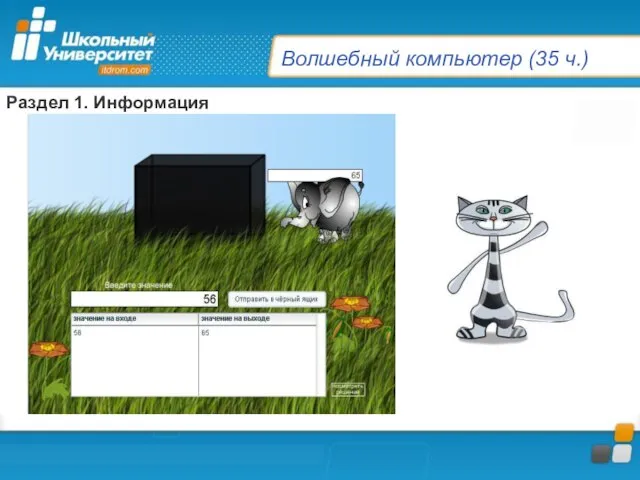
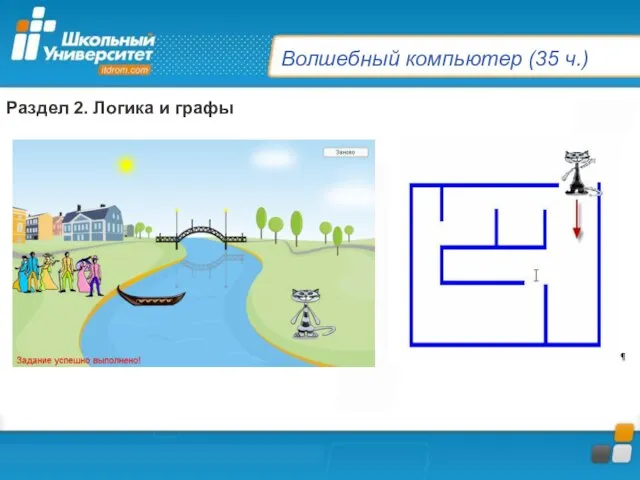







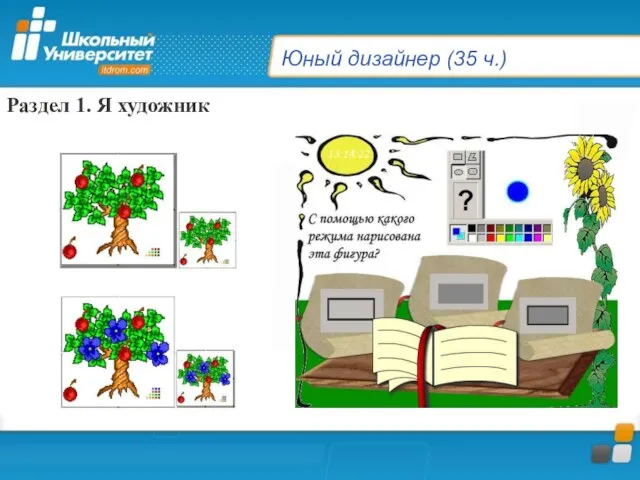

 Итоговое занятие. Знакомство с космсом
Итоговое занятие. Знакомство с космсом Основы создания веб-страниц
Основы создания веб-страниц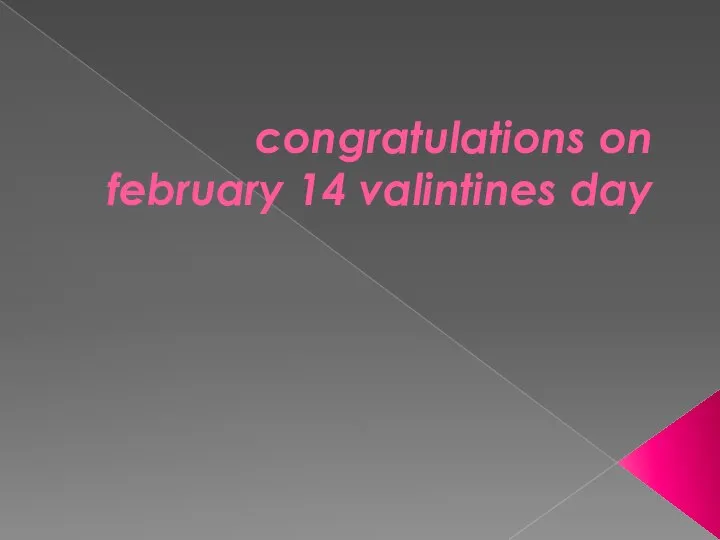 Congratulations on February 14 Valentines Day
Congratulations on February 14 Valentines Day Авторские школы России
Авторские школы России  Презентация на тему Крым и Россия «Мы вместе»
Презентация на тему Крым и Россия «Мы вместе»  Муниципальное Образовательное Учреждение Селенгинская общеобразовательная средняя школа №2
Муниципальное Образовательное Учреждение Селенгинская общеобразовательная средняя школа №2 Парейдолия - зрительная иллюзия
Парейдолия - зрительная иллюзия Депрессии в детском и подростковом возрасте: особенности клинической картины, течения и оказания помощи
Депрессии в детском и подростковом возрасте: особенности клинической картины, течения и оказания помощи Наголос 1
Наголос 1 Регулирование напряжения в электрических сетях
Регулирование напряжения в электрических сетях Проверочная работа по теме «Культура Востока»
Проверочная работа по теме «Культура Востока» Белка
Белка Премьера Вдохновляя на жизнь
Премьера Вдохновляя на жизнь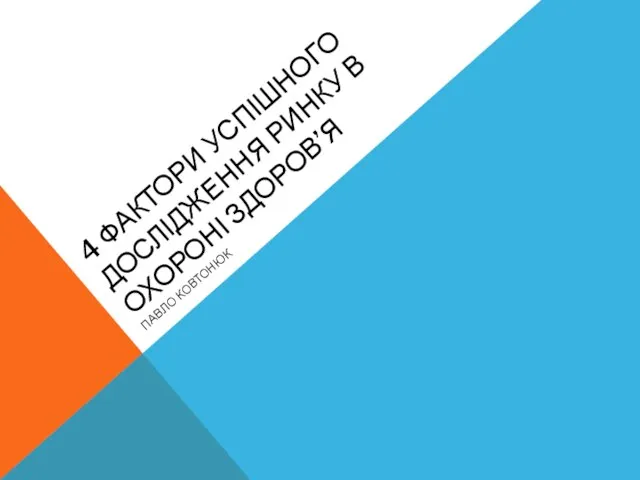 4 фактори успішного дослідження ринку в охороні здоров’я Павло ковтонюк
4 фактори успішного дослідження ринку в охороні здоров’я Павло ковтонюк Project_A
Project_A Важнейшие формы учебной работы в средней общеобразовательной школе
Важнейшие формы учебной работы в средней общеобразовательной школе Школьный этикет
Школьный этикет Примерные методические рекомендации к технологии составления учебной рабочей программы
Примерные методические рекомендации к технологии составления учебной рабочей программы  Урок литературногочтенияТема. «И.Бунин. Листопад» (отрывок)
Урок литературногочтенияТема. «И.Бунин. Листопад» (отрывок) b7b5baee3372424770dd76d23cb72a8b
b7b5baee3372424770dd76d23cb72a8b Наполеоновская империя
Наполеоновская империя Семинар «Роль студентов в повышение качества образования»
Семинар «Роль студентов в повышение качества образования» Тема 1. Системы документации.
Тема 1. Системы документации. Животные южной Америки
Животные южной Америки Кудряшова Валентина Владимировнагл.редактор журнала « Сообщества и альянсы на муниципальном уровне» ХКБОО «Зелёный Дом», г. Хаб
Кудряшова Валентина Владимировнагл.редактор журнала « Сообщества и альянсы на муниципальном уровне» ХКБОО «Зелёный Дом», г. Хаб Зарождение футбола
Зарождение футбола Парниковый эффект
Парниковый эффект Закон о кассовых аппаратах
Закон о кассовых аппаратах